Anweisungen zum Einrichten eines TP-Link Archer A6-WLAN-Routers
Der Kauf eines Routers ist nicht schwierig. Die Wahl ist ja schwierig. Angenommen, Sie lesen meinen Artikel mit Tipps zur Auswahl eines WLAN-Routers für Ihr Zuhause oder Ihre Wohnung. Lesen Sie dann den Testbericht zu TP-Link Archer A6 und entscheiden Sie sich für diesen Router. Schöne Wahl! Aber es muss noch irgendwie verbunden und konfiguriert werden. Am Beispiel meines TP-Link Archer A6 zeige ich Ihnen, wie Sie alles richtig machen. Das Kit enthält eine kleine Installationsanleitung, behandelt jedoch nur die Grundlagen und beantwortet die häufigsten Fragen. Und ich werde versuchen, den gesamten Einrichtungsprozess mit Fotos und Screenshots zu zeigen.
Wie jeder andere Router muss auch unser TP-Link Archer A6 angeschlossen und für die Konfiguration vorbereitet werden. Schließen Sie dazu das Netzteil an und stecken Sie es in eine Steckdose. Schalten Sie das Gerät mit der Ein- / Ausschalttaste ein (falls deaktiviert) und verbinden Sie das Internet selbst (Kabel vom Anbieter, Modem) mit dem Internetanschluss (auch bekannt als WAN). Es sollte ungefähr so aussehen:

Wenn die WAN-Anzeige orange leuchtet, ist das in Ordnung. Es ist nur so, dass das Internet auf dem Router noch nicht konfiguriert wurde. Keine Beachtung schenken. Wir müssen von einem Gerät aus eine Verbindung zum Router herstellen, um die Weboberfläche des Routers aufzurufen und die erforderlichen Parameter festzulegen. Verwenden Sie am besten einen PC oder Laptop. Durch Anschließen an den Router über ein Netzwerkkabel (das Kabel ist im Lieferumfang enthalten).

Wenn Sie den Router von einem Telefon, Tablet oder Laptop aus konfigurieren möchten, der nur über Wi-Fi verbunden werden kann, müssen Sie eine Verbindung zum Archer A6 Wi-Fi-Netzwerk herstellen. Der werkseitige Netzwerkname (SSID) und das Kennwort (Wi-Fi-Kennwort) befinden sich unten am Router.

Wir wählen das Netzwerk aus, dessen Name auf dem Router angegeben ist, geben das Passwort ein und stellen eine Verbindung her.
Es kommt vor, dass der Router bereits konfiguriert wurde. Infolgedessen kann der Netzwerkname oder das Kennwort geändert werden. Das Login und Passwort des Routers sowie andere Parameter können ebenfalls geändert werden. In diesem Fall müssen Sie einen Werksreset durchführen. Drücken Sie dazu die Reset-Taste mit etwas Scharfem und halten Sie sie etwa 5 Sekunden lang gedrückt (bis die Betriebsanzeige zu blinken beginnt). Danach warten wir, bis der Router gestartet ist. Wir verbinden uns über ein Kabel oder drahtlos damit und versuchen, die Weboberfläche aufzurufen.
Einrichten von TP-Link Archer A6
Wenn Sie den Router von einem mobilen Gerät aus konfigurieren möchten, ist es möglicherweise bequemer, dies mit der TP-LINK Tether-App zu tun.
Auf dem Gerät, das wir mit dem Archer A6 verbunden haben, müssen wir den Browser starten und zur Adresse gehen: //192.168.0.1 oder //tplinkwifi.net . Wenn die Router-Einstellungen nicht geöffnet werden, lesen Sie diesen und diesen Artikel. Im ersten habe ich detaillierter gezeigt, wie die Einstellungen des TP-Link-Routers eingegeben werden, und im zweiten habe ich über die Lösung des Problems geschrieben, wenn genau diese Einstellungen nicht geöffnet werden.
TP-Link Archer A6 schlägt uns einen Vorschlag zur Änderung des Administratorkennworts vor. Tu es. Überlegen Sie sich ein sicheres Passwort und geben Sie es zweimal ein. Schreiben Sie es auf, damit Sie es nicht vergessen. Dieses Kennwort schützt die Einstellungen des Routers (wenn Sie das nächste Mal versuchen, die Einstellungen des Routers zu öffnen, wird eine Autorisierungsseite angezeigt, auf der Sie dieses Kennwort eingeben müssen). Verwechseln Sie dieses Passwort nicht mit Ihrem WLAN-Passwort.
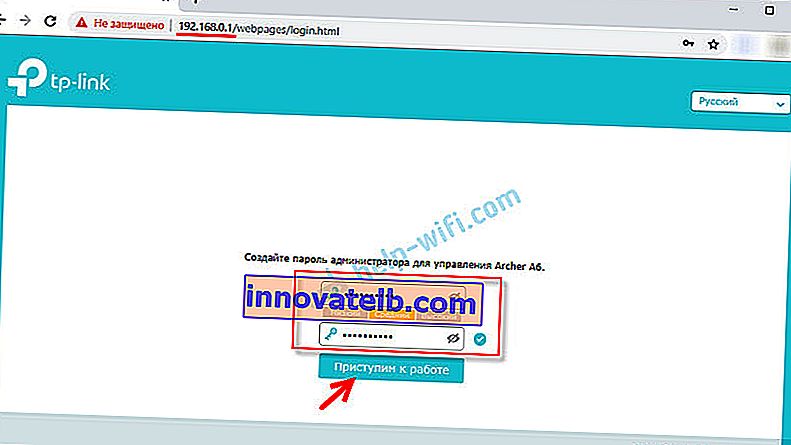
Bei Bedarf können Sie die Sprache der Weboberfläche ändern.

Wenn Sie sich zum ersten Mal bei der Weboberfläche anmelden, wird das Quick Setup automatisch gestartet. Bei Bedarf können Sie zu den Grundeinstellungen oder zusätzlichen Einstellungen gehen und die erforderlichen Parameter in separaten Abschnitten einstellen. Das Einrichten Ihres Routers mit dem Schnellinstallations-Assistenten ist jedoch sehr einfach. Lass es uns versuchen.
Geben Sie Ihre Zeitzone ein.

Um nicht alle Einstellungen für die manuelle Verbindung zum Internet einzugeben, können Sie versuchen, Ihren Internetprovider in den voreingestellten Einstellungen zu finden und auf "Weiter" klicken. Abhängig von der Art der Verbindung müssen Sie möglicherweise die erforderlichen Parameter eingeben. Dies ist normalerweise der Benutzername, das Kennwort und die Serveradresse (für PPTP und L2TP). Sie werden vom Anbieter ausgestellt.
Wenn für Ihr Land und Ihre Stadt kein Anbieter erforderlich ist, aktivieren Sie das Kontrollkästchen "Ich habe keine geeigneten Einstellungen gefunden".
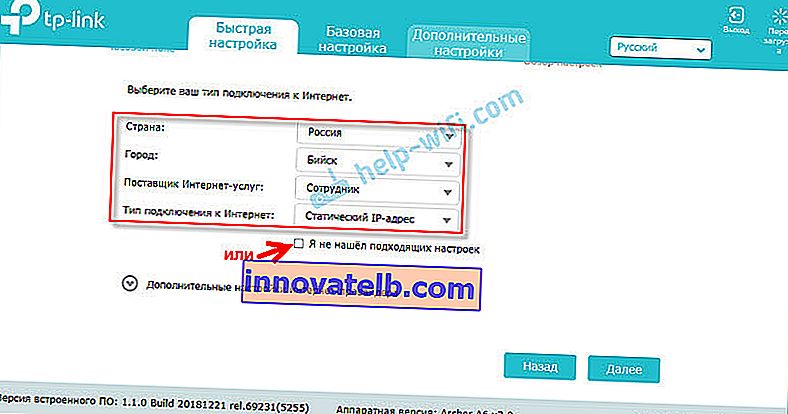
In diesem Fall müssen Sie den Verbindungstyp manuell auswählen. Wenn Sie nicht wissen, welche Verbindung Ihr Provider verwendet, wenden Sie sich an den Support.

Bei "Dynamische IP-Adresse" müssen keine zusätzlichen Einstellungen vorgenommen werden. Bei PPoE müssen Sie einen Benutzernamen und ein Passwort angeben. Und für PPTP und L2TP auch die Serveradresse. Ich möchte Sie daran erinnern, dass Ihnen alle diese Informationen von Ihrem Internetprovider zur Verfügung gestellt werden.
Zum Beispiel: PPPoE-Setup.

Drahtlose Einstellungen
Hier müssen Sie die Wi-Fi-Einstellungen konfigurieren. Ändern Sie den Netzwerknamen und das Kennwort (legen Sie ein sicheres Kennwort mit mindestens 8 Zeichen fest). Separat für 2,4-GHz- und 5-GHz-Netze. Wenn der Router beispielsweise das Netzwerk nicht im 5-GHz-Bereich verteilen muss, kann er ausgeschaltet werden. Deaktivieren Sie einfach das Kontrollkästchen neben "Drahtlos aktivieren".

Wir überprüfen alle Einstellungen und speichern sie.
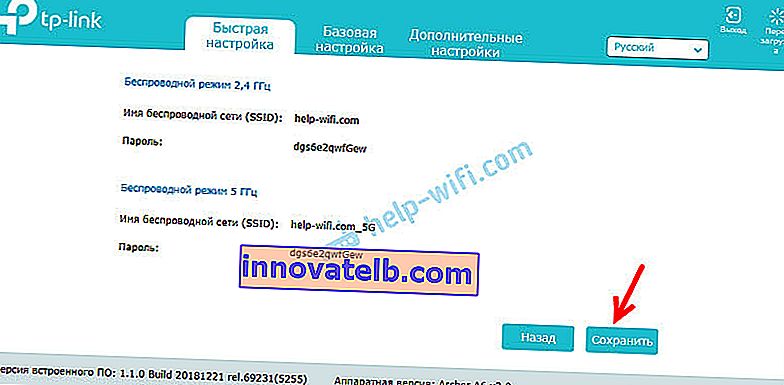
Nach dem Speichern der Parameter wird die folgende Meldung angezeigt:

Wenn Sie eine Verbindung hergestellt und über WLAN eingerichtet haben, stellen Sie eine Verbindung zum neuen WLAN-Netzwerk her, da wir dessen Namen und Kennwort geändert haben. Sobald die Verbindung hergestellt ist, klicken Sie auf Weiter.
Der Router speichert die Einstellungen erneut und fordert Sie auf, den Router an die TP-Link-ID zu binden, da der TP-Link Archer A6 Cloud-Funktionen unterstützt.
Sie können Ihren Router beispielsweise über das Internet steuern. Über die Tether-App. Weitere Informationen zum Einrichten finden Sie im Artikel Fernbedienung eines TP-Link-Routers.
Wenn Sie diese Einstellung überspringen möchten, klicken Sie auf die Schaltfläche "Später anmelden".
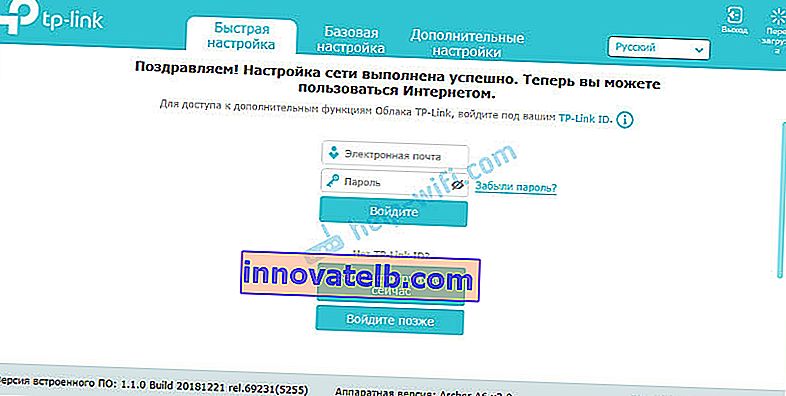
Die Routerkonfiguration ist abgeschlossen.
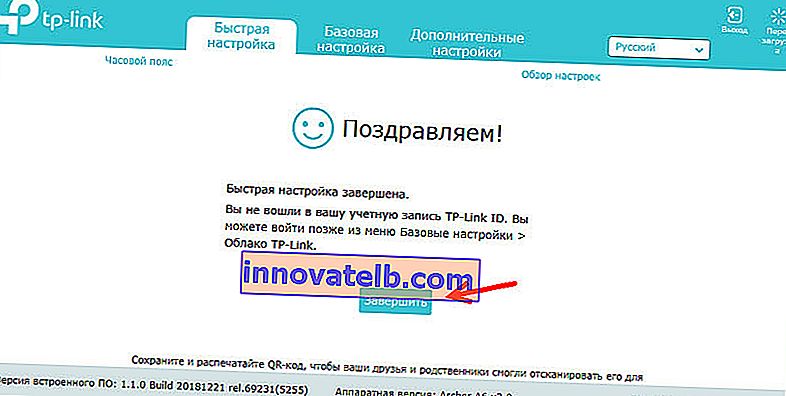
Die Autorisierungsseite wird angezeigt. Sie müssen das Passwort eingeben, das wir zu Beginn des Setups festgelegt haben.
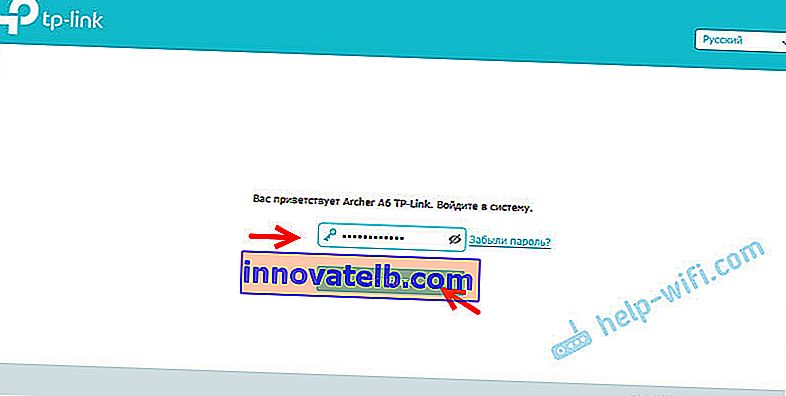
Die Seite Netzwerkdiagramm wird geöffnet.
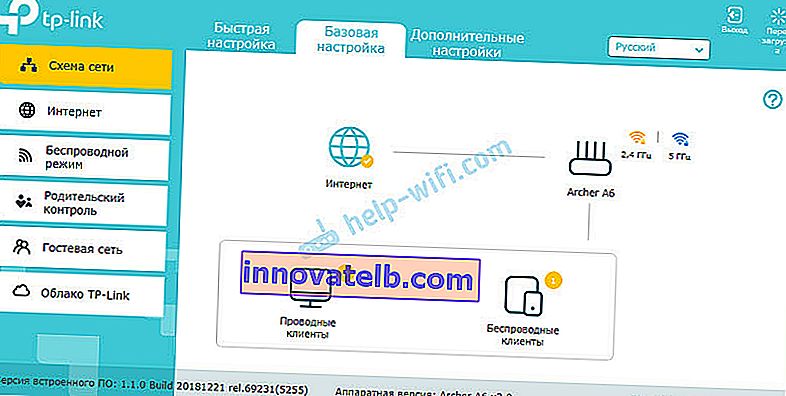
Sie können Informationen zur Internetverbindung, Informationen zum Router (Wi-Fi-Netzwerk) sowie zu kabelgebundenen und kabellosen Clients anzeigen. Klicken Sie einfach auf den gewünschten Artikel und sehen Sie sich die Informationen unten an.
Weitere Informationen
Wenn Sie einige Einstellungen ändern müssen, können Sie dies auf der Registerkarte "Grundeinstellungen" oder "Zusätzliche Einstellungen" tun. Wählen Sie links den gewünschten Abschnitt aus.
Beispielsweise können Sie die Einstellungen für die Verbindung zum Internet im Abschnitt "Netzwerk" - "Internet" ändern.
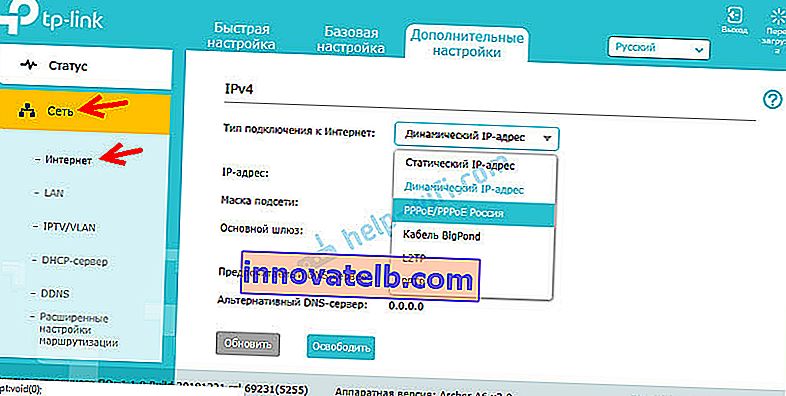
Die WLAN-Einstellungen können im Abschnitt "Drahtloser Modus" geändert werden.

Wenn Sie zusätzliche Funktionen konfigurieren müssen, lesen Sie die Anweisungen im Abschnitt "TP-Link". Beispielsweise gibt es Anweisungen zum Einrichten von IPTV.
Wenn nach dem Einrichten des Internets über den Router nicht funktioniert und die WAN-Anzeige (Internet) orange leuchtet, müssen Sie alle Parameter der Internetverbindung beim Anbieter überprüfen und in den Router-Einstellungen ändern.
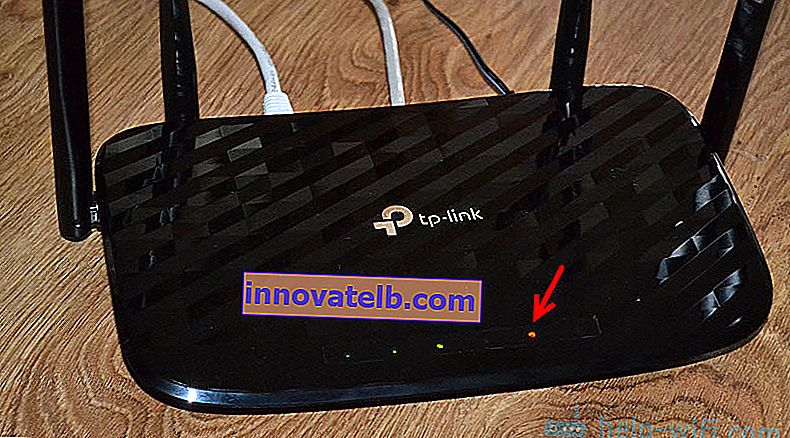
Ich habe dieses Problem ausführlich in dem Artikel beschrieben, warum die Internetanzeige (WAN) auf dem TP-Link-Router orange ist.
Wenn Sie Informationen zu Problemen mit TP-Link Archer A6, Lösungen oder nützlichen Informationen haben, die nicht im Artikel enthalten sind, schreiben Sie in die Kommentare. Dort können Sie auch Fragen zu diesem Router stellen und Feedback geben.